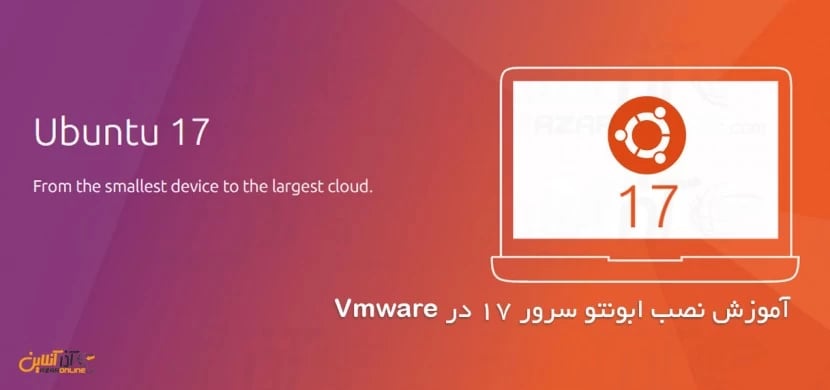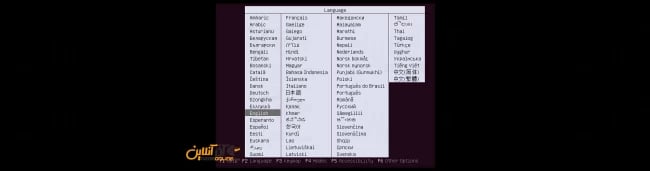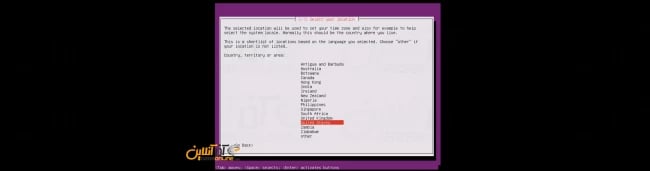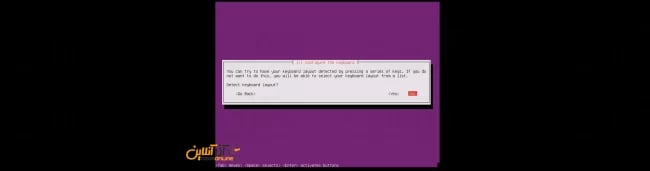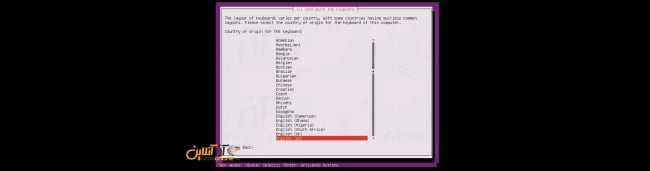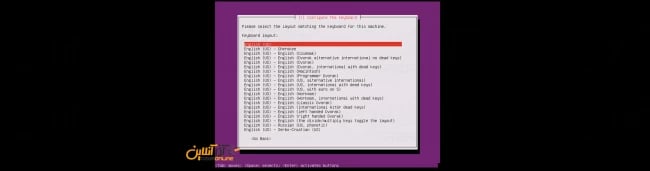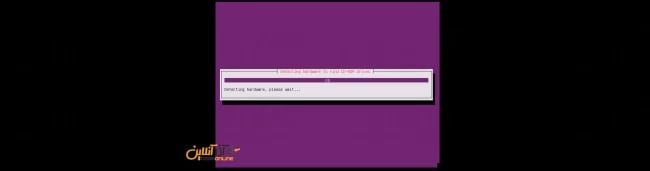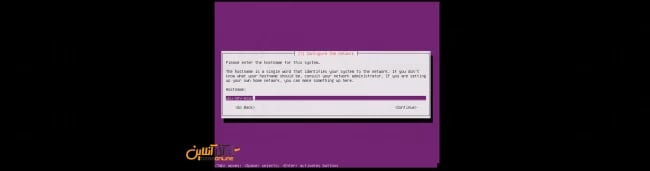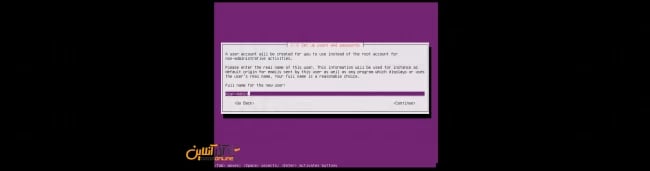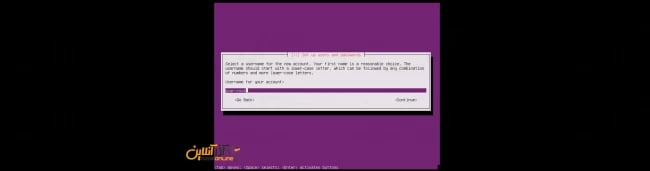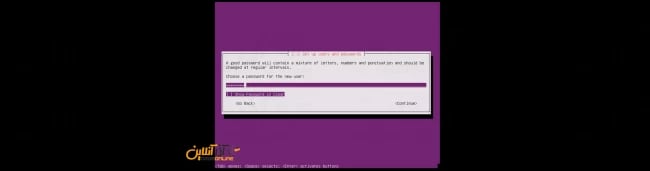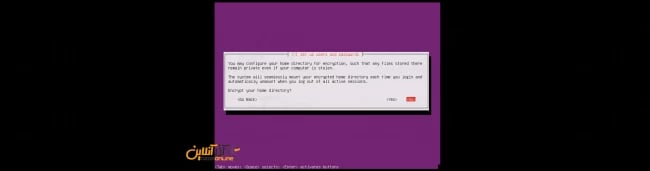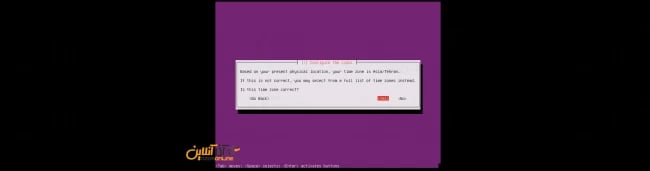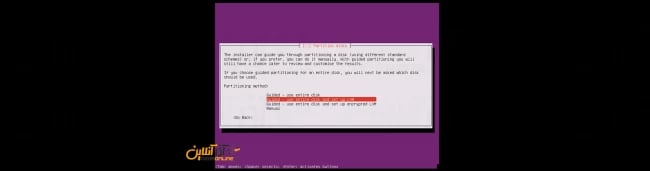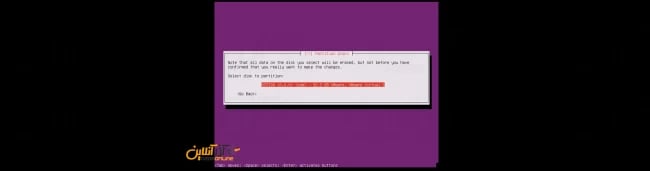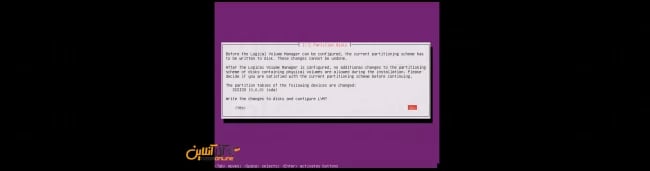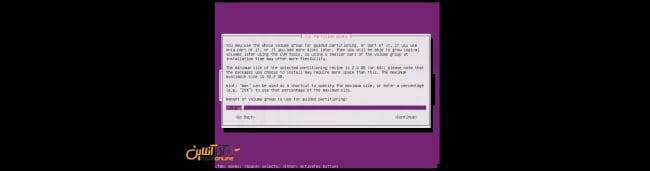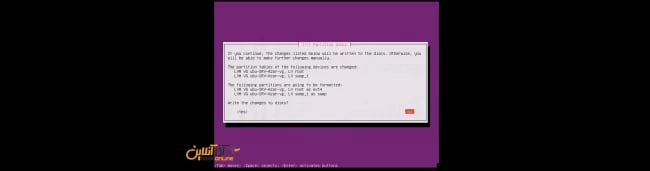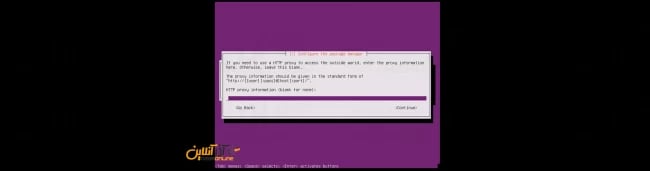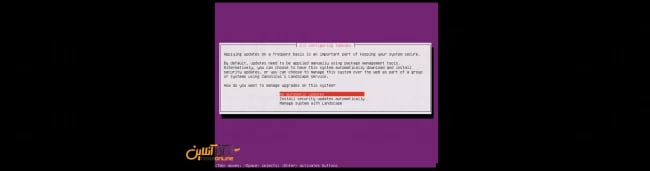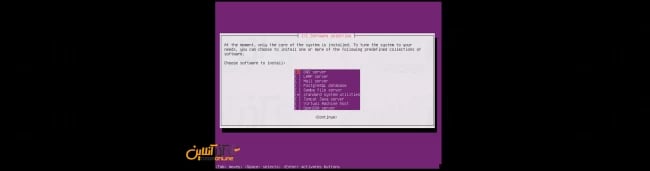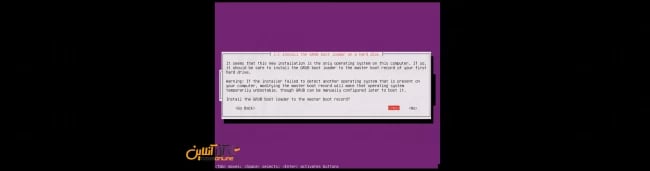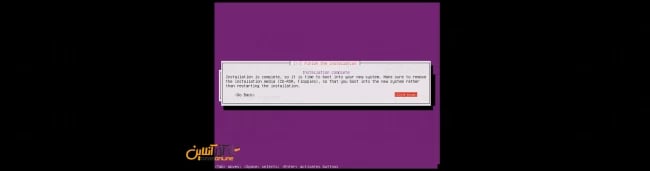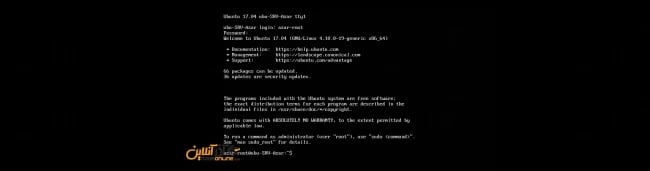ابونتو 17 با کد Zest Zapus ( زستی زاپوس ) در آپریل 2017 معرفی شد تا مانند رسم هر ساله شرکت ابونتو نسخه غیر رسمی این لینوکس پرطرفدار یک سال قبل از نسخه اصلی منتشر شود. ابونتو 18 که مانند 16 و 14 به صورت رسمی هر 2 سال یک بار معرفی می گردد، در سال 2018 معرفی خواهد شد و حال این شرکت برای Developerها و کاربران نسخه 17 را که نسخه آزمایشی از نسخه نهایی 18 می باشد را ارائه کرده است.
در این مطلب نیز ما از سری مطالب آموزش لینوکس به آموزش نصب ابونتو سرور 17 در Vmware پرداختهایم تا کاربرانی که دوست دارند زودتر با نسخه جدید ubuntu آشنا شوند ، از آن استفاده کنند.
نسخه ابونتو 17 Zesty Zapus از امکانات و ویژگی های زیادی برخودار بوده که به اختصار زیر می باشد.
1- آپدیت هسته جدید
2- استفاده از unity 8
3- حذف پشتیبانی از نرم افزارهای 32 بیتی
4- استفاده از فایل SWAP به جای پارتیشن SWAP
5- و …
در کل سیستم عامل لینوکس ابونتو 17 نسبت به نسخه های قبلی از مزایای زیادی برخوردار بوده که موارد بالا از شاخصترین آنها بشمار می رود.
در ادامه این مطلب با آموزش نصب ابونتو سرور 17 در Vmware همراه ما باشید.
آموزش نصب ابونتو سرور 17 در Vmware
1- ابتدا نسخه مورد نظر خود را از لینک زیر دانلود کنید.
توجه : در این مطلب به آموزش نصب Ubuntu سرور 17 زستی زاپوس پرداخته شده و برای نصب ابونتو نسخه دسکتاپ مراحل مشابه مراحل زیر خواهد بود و میتوانید از آن استفاده نمایید.
دانلود ابونتو 17 Zesty Zapus نسخه سرور
دانلود ابونتو 17 Zesty Zapus نسخه دسکتاپ
2- یک ماشین مجازی ایجاد کرده و ISO دانلود شده را وارد آن کنید.
تنظیمات زبان ، کیبورد و منطقه زمانی ابونتو 17
3- در مرحله اول زبان نصب را انتخاب نمایید.
4- سپس عملیات مورد نظر انتخاب کنید . ( در این بخش ما Install Ubuntu Server را انتخاب کردهایم)
5- زبان ابونتو 17 خود را مشخص کنید و Enter را بزنید.
6- موقعیت مکانی خود را انتخاب کرده و Enter را بزنید.
7- در صورتی که نیاز به تنظیمات کیبورد خود دارید Yes را زده و در غیر این صورت No را انتخاب کنید.
در این بخش ما گزینه No را انتخاب کرده و بعدا به تنظیم کیبورد در صورت نیاز می پردازیم.
8- نوع و زبان کیبورد خود را معین و Enter را بزنید.
9- Layout زبان کیبورد خود را مشخص کنید و به مرحله بعد بروید.
10- سپس منتظر بمانید تا سخت افزار شناسایی و برخی فایلهای نصب و کپی شود.
تنظیم نام هاست و اکانت جدید در ابونتو 17
11- نام هاست ابونتو 17 خود را وارد کنید.
12- نام کامل خود را وارد کنید.
13- یوزرنیم اکانت ابونتو خود را وارد نمایید.
14- سپس در این مرحله پسورد خود را وارد کرده و Continue را بزنید.
15- در این قسمت در صورتی که میخواهید دایرکتوری اکانتی که ساختهاید ، کدگذاری شود گزینه Yes و در غیر این صورت گزینه No را انتخاب کرده و به مرحله بعد بروید.
16- ساعت سیستم خود را در این بخش تنظیم نمایید. در صورتی که میخواهید ساعت و تاریخ سیستم از طریق TimeZone تنظیم گردد ، گزینه Yes را انتخاب کرده و اگر میخواهید به صورت دستی آن را تنظیم کنید ، گزینه No را نیز انتخاب کنید.
انتخاب نوع و متد پارتیشن بندی
17- متد پارتیشن بندی خود را مشخص کنید ( پیشنهاد میگردد از حالت پیشفرض استفاده کنید.)
18- هارددیسک خود را جهت نصب و کپی فایلهای ابونتو انتخاب نمایید.
19- در این قسمت بر روی Yes کلیک کرده تا پارتیشن مورد نظر در دیسک شما ساخته شود.
20- حجم مورد نظر برای پارتیشن را انتخاب کنید.
21- در نهایت نوع و حجم پارتیشن و هارددیسک به نمایش داده خواهد شد ؛ در صورت تأیید ، Yes را بزنید.
تنظیمات پروکسی ، آپدیت و بوت لودر
22- در صورتی که از پروکسی برای اتصال به اینترنت استفاده می کنید ، آنرا وارد کرده و در غیر این صورت بدون تغییر ، Continue را بزنید.
23- در این بخش میتوانید تنظیمات مربوط به آپدیت ابونتو را انجام دهید.
– No automatic updates : هیچ آپدیت خودکاری نصب نخواهد شد.
– Install security updates automatically : آپدیتهای امنیتی به صورت خودکار نصب خواهند شد.
– Manage system with landscape : مدیریت سیستم و آپدیتها با Landscape
24- در این مرحله سرویس مورد نظر جهت نصب اولیه را انتخاب کرده و Continue را بزنید.
25- در این بخش حق انتخاب نصب بوت لودر سیستم به صورت MBR و یا GRUB را خواهید داشت، پیشنهاد می گردد GRUB را انتخاب نمایید.
26- پس از کپی شدن و نصب ابونتو در این بخش بر روی Continue کلیک کرده تا سیستم ریبوت شود.
پس از ریبوت و وارد کردن یوزرنیم و پسورد وارد محیط ابونتو Zesty Zapus خواهید شد.
امیدواریم از آموزش نصب ابونتو سرور 17 در Vmware استفاده لازم را برده باشید.